시놀로지 나스에 docker를 이용하여 Apache Guacamole을 설치하는 방법에 대해서 설명합니다.
Apache Guacamole은 웹브라우저로 원격데스크탑, VNC, SSH 등을 접속 가능하게 해주는 일종의 게이트웨이입니다. 공식 웹사이트에서는 아래와 같이 설명하고 있습니다.
Apache Guacamole is a clientless remote desktop gateway. It supports standard protocols like VNC, RDP, and SSH.
위 동영상을 보면 무엇인지 쉽게 이해할 수 있습니다. 크롬에서 Guacamole이 구동 중인 특정 사이트에 접속하여 Windows를 원격 접속하고 있습니다.
Guacamole을 사용하면 원격접속하고자 하는 Windows의 RDP 포트를 외부에서 접근할 수 있도록 오픈할 필요가 없습니다. HTTP 또는 HTTPS 포트 하나만 오픈하면 Guacamole에 설정된 여러 대의 컴퓨터에 원격 접속할 수 있습니다.
설치 환경
- Synology NAS
- Docker
1. Docker 이미지 다운로드
guacamole로 검색 후 zuhkov/guacamole 다운로드
guacamole로 검색 후 oznu/guacamole 다운로드(2020-04-27 갱신)
2. 컨테이너 설정
다운로드한 이미지 zuhkov/guacamole:latest oznu/guacamole:lates를 선택 후 실행-마법사로 실행 선택 후
로컬 포트에는 자신이 원하는 포트를, 컨테이너 포트에는 8080을 입력하고 다음으로.. 이후 설정은 기본 값으로…
3. 컨테이너 실행
설정된 컨테이너를 선택하고 오른쪽 스위치 버튼을 눌러 실행함
4. 컨테이너 버그 패치
기본 이미지에 버그가 있어서 mysql이 정상 구동 안되어 로그인 불가함. 패치 필요
oznu/guacamole 이미지에서는 이 과정이 필요치 않습니다(2020-04-27). 5번 과정으로 넘어가면 됩니다.
실행 중인 컨테이너를 선택하고 “세부 사항” 버튼을 눌러서 나오는 창에서 “Terminal” 탭의 “생성” 버튼 클릭 후 bash 터미널에서 아래 명령을 입력
|
1 2 3 4 5 6 7 |
sed -i "s/log_bin/#log_bin/g" /etc/mysql/my.cnf /etc/init.d/msyql start /etc/init.d/tomcat7 restart |
톰캣 재시작 시 “Fail”이 표시되지만 상관 없음..
5. Guacamole 접속
웹브라우저 사용하여 아래 주소로 접속
http://나스아이피:컨테이너 로컬포트
이 팁에서 설정한 대로 하면 http://192.168.0.5:8099
아이디, 암호 모두 guacadmin으로 접속
5. 접속할 데스크탑 연결 추가
Windows를 원격데스크탑으로 연결하기 위해서 Protocol에 RDP를 선택하고, 아이피주소/포트/아이디/암호/콘솔여부/보안 모드/인증서 무시 등 설정
저장하고, HOME 화면으로 돌아가서 생성된 커넥션을 클릭하면
웹브라우저 상에서 아래와 같이 Windows에 연결됩니다.
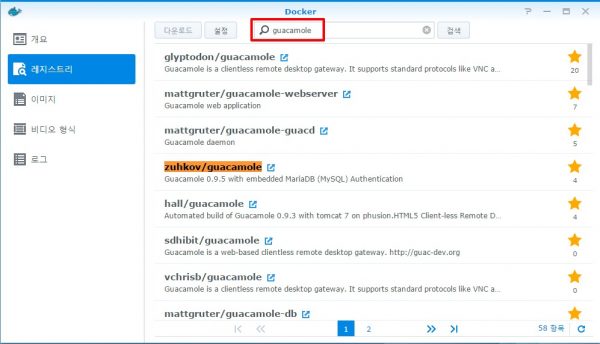
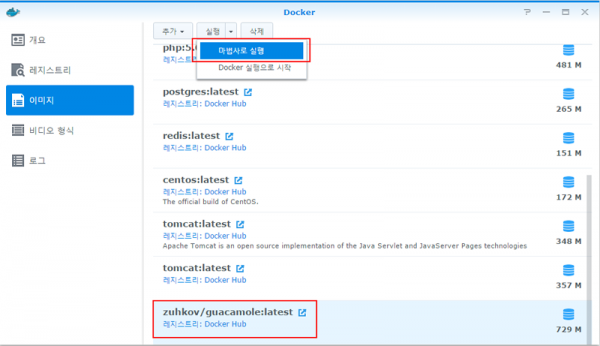
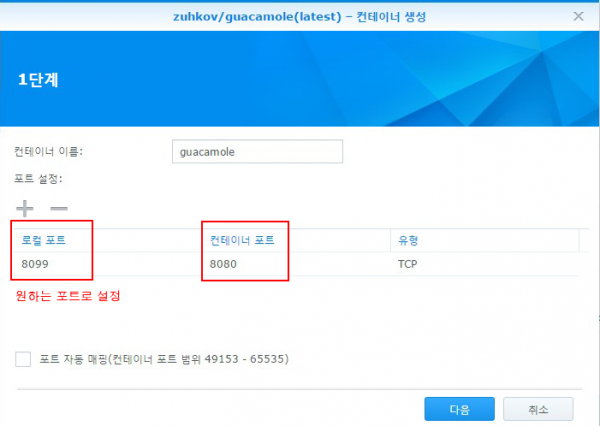
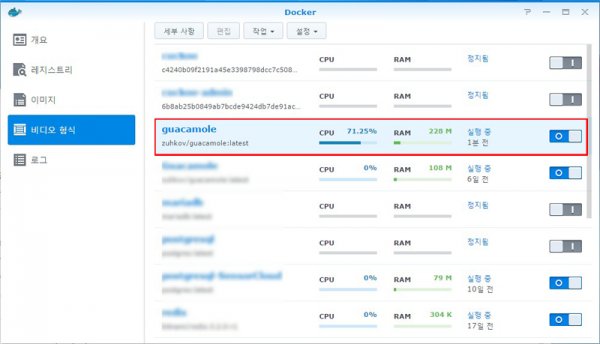
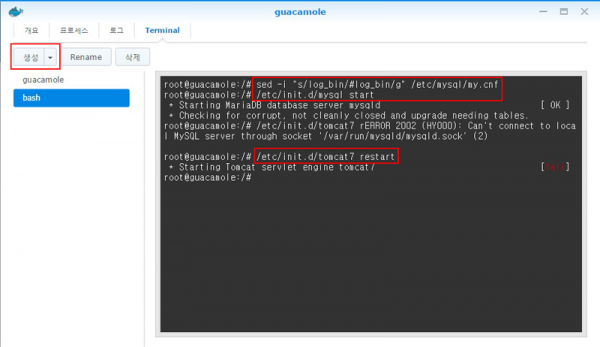
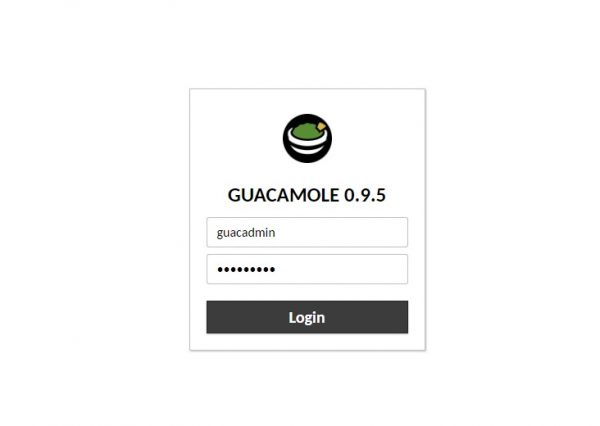
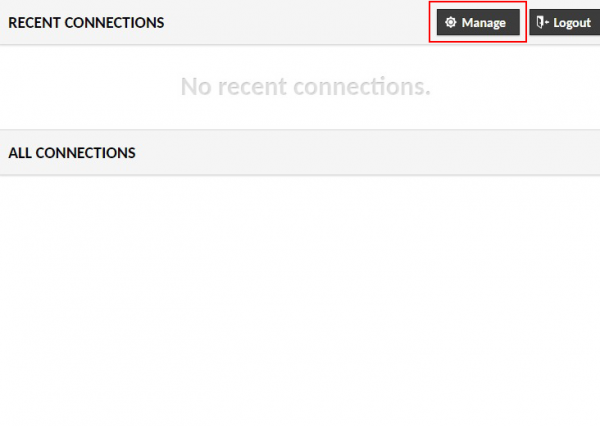
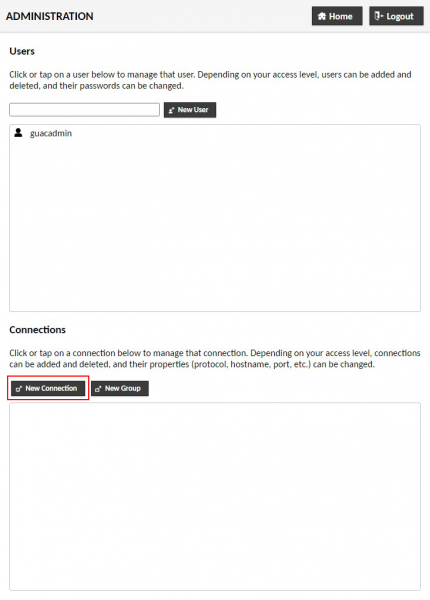
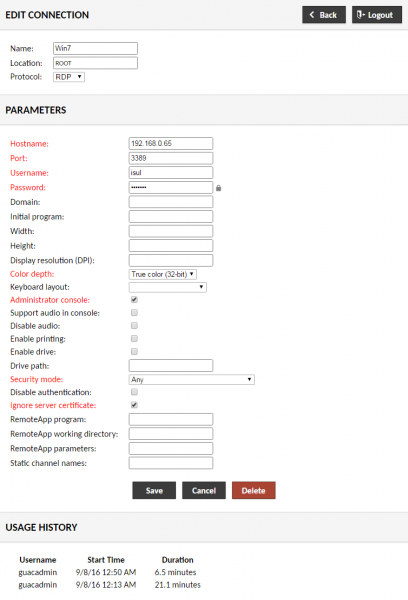
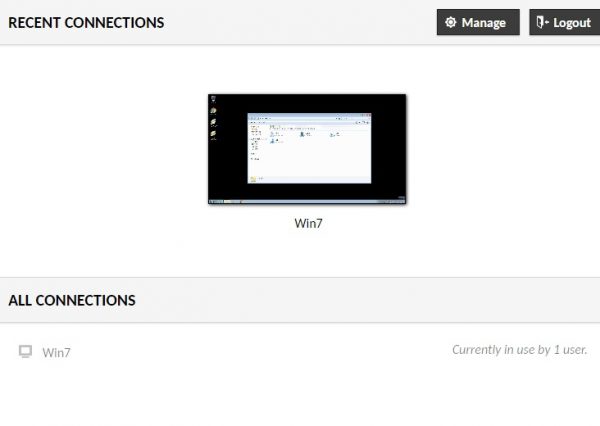
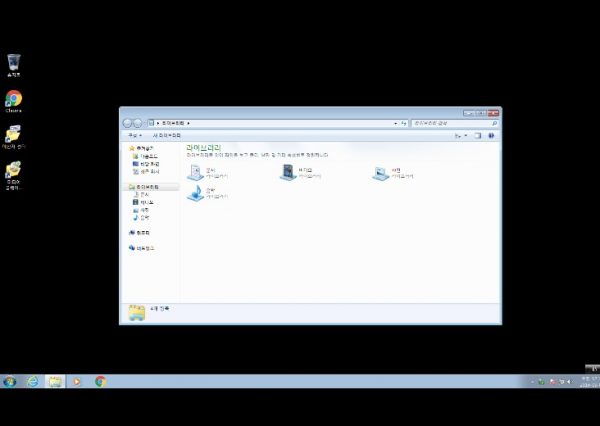
감사합니다.
덕분에 설치를 마쳤습니다.
환경은 ESXi + 헤놀로지 + Docker 입니다.
ESXi 내부의 vm에서도 docker가 잘 돌아가는군요.
덕분에 Guacamole이란 놈을 알게 되고, 이렇게 팁까지 남기게 되었네요
고맙습니다^^
안녕하세요 말씀하신데로 전부 설정했는데요
The remote desktop server encountered an error and has closed the connection. Please try again or contact your system administrator.
이렇게 나오면서 접속이 안되네요 뭐가 문제일까요?
초면에 덥석 부탁드려서 죄송합니다
안녕하세요.
Guacamole에서 윈도우 커넥션 설정할 때 아래 옵션을 설정해보세요.
Security mode: Any
Ignore server certificate: 체크
동작 여부 알려주시면 고맙겠습니다.
안녕하세요
말씀해주신대로 했더니 드디어 되네요
감사합니다
안녕하세요.
아.. 제대로 된다니 다행입니다.
해당 내용은 게시글의 이미지에 적용하였습니다.
좋은 정보 감사합니다.. 잘 설치했네요. ^^
추가적으로,
헤놀에서 quickconnect 사용못하시는 분들은 docker 터미널을 이용할 수 없습니다.
이경우, 헤놀의 ssh 로 접속 하신 후,
# sudo -l (root 로 변경)
# docker ps -a (docker id 확인)
위의 명령으로 zuhkov/guacamole 에 해당하는 container ID 확인 후,
# docker exec -it /bin/bash
(예 : # docker exec -it 4fea5a90e8d7 /bin/bash)
입력하시면, 해당 docker 의 터미널로 들어오실 수 있습니다~
이상태에서 작성자 님이 언급하신 커맨드 입력 하시면 됩니다.
안녕하세요.
터미널에서 바로 도커 컨테이너의 터미널로 접속할 수 있는 팁을 올려주셔서 고맙습니다.
참고로, QuickConnect는 포트포워딩 등의 작업없이 간단하게 DSM에 접속하기 위한 것으로 도커와는 상관 없습니다.
공인아이피 또는 도메인(DDNS 포함) 등을 사용하여 DSM에 접속만 가능하면 도커의 컨테이너 터미널을 이용할 수 있습니다.
제가 그렇게 사용하고 있습니다.
다만, DSM의 버그인지.. DSM에서 도커 터미널이 열리지 않는 경우가 종종 있습니다.
이때는 도커 패키지를 재시작해주면 해결이 되는데요.. 이럴 경우 모든 도커 컨테이너가 재시작되기 때문에 좋은 방법은 아닙니다.
그래서 저도 란스님처럼 ssh로 접속하여 직접 docker exec 명령으로 컨테이너의 터미널에 접속합니다.
좋은 정보 고맙습니다^^
포스팅 잘 보았습니다.
혹, 안드로이드TV박스도 접속이 가능한가요?
아니면 가상으로 올린것만 가능한가요?
안드로이드 TV 박스에 vnc server 앱 설치하면 웹에서 TV 박스 화면을 볼 수 있을 겁니다.
가상과 관계없이 Guacamole에서 지원하는 프로토콜을 사용하는 프로그램이라면 모두 적용 가능합니다.
답변 감사합니다.
혹, DSM 5.2-5967 버전도 가능한가요? 6 버전대로 올려야만 하나요?
vnc server로 검색을 해보니 VNC Viewer 로 접속을 하네요.
이런 뷰어를 설치하지 않아도 웹으로 접속을 해서 사용이 가능한것이죠?
간혹 사무실에서 연결을 해야만 할 경우가 있어서 다른 컴들은 윈도의 기본인 원격 데스크톱으로 연결을 합니다.
회사 정책상 업무외 다른 응용프로그램은 설치를 검하고 있기에…
어떻게 하면 원격으로 안드로이드를 원격으로 접속을 할까 고민을 많이 했습니다.
혹시 코디도 별도의 접속이 가능할까요
DSM 5.2-5967 버전에서도 됩니다.
다만 Docker 패키지가 설치 가능한 모델에서만 됩니다.
TV 박스에 vnc server를 설치해두면 전용 포트를 통해서 vnc viewer로 접속할 수도 있구요.
Guacamole을 설치하면 vnc viewer없이 웹브라우저로 접속할 수 있습니다.
KODI 별도 접속은 모르겠습니다.
Docker 패키지가 설치 가능한 모델이라면 나스를 의미하나요?
전 HP 마이크로서버 gen8에 ESXi 설치를 하고 게스트로 해놀로지를 올렸습니다.
그럼 이런 기능은 사용이 불가능하나요? ㅠㅠ
해놀로지면 가능합니다. arm, powerpc 등의 프로세서 사용하는 일부 모델은 도커를 지원하지 않습니다.
https://www.clien.net/service/board/cm_nas/10935920?po=0&od=T31&sk=&sv=&category=&groupCd=
이글을 보고 이곳까지 오게 되었는데 설치가 복잡하다고 ㅠㅠ
그래도 한번 도전은 해봐야겠습니다.
복잡한걸 그나마 간단하게 하려고 도커를 이용했습니다. 그대로 따라하면 될겁니다. 다른 분들도 그대로 따라하니 잘 된다고 하더군요.
모든것을 똑같이 입력을 하고 설정을 했습니다.
글너데 4. 컨테이너 버그 패치 부분에서
guacamole
터미널이 없습니다.
guacamole 는 어디에서 찾나요?
sed -i “s/log_bin/#log_bin/g” /etc/mysql/my.cnf
이것까지 실행은 정상적으로 된것 같은데…
/etc/init.d/msyql start
이것을 실행하니
No such file or directory
이렇게 나오네요.
첫 문구는 mysql인데 두번째는 msyql 인데 이것이 mysql인가요?
/etc/init.d/tomcat7 restart
잘 됩니다.
아직 안드로이드 접속을 ㅎㅎ 오늘 당장 하고 싶은데 오늘 약속이 있네요. ㅠㅠ
그런데 하나만 질문 드릴께요.
화면을 뛰웠는데 어떻게 적게 만드나요?
위 질문은 모두 해결이 되었는데요.
로컬 포트와 컨테이너 포트는 어떤 차이인가요?
로컬포트는 포트포워딩하고 연결을 해보니 잘됩니다.
로컬 포트와 컨테이너 포트의 차이점이 너무 궁금합니다.
한번더 감사드립니다.
도커 컨테이너에서 톰캣이 구동 중인데요.. 톰캣의 포트가 8080입니다.
컨테이너 포트 8080을 나스의 포트(로컬 포트)와 연결하는 것입니다. 이때 컨테이너 포트는 꼭 8080을 입력해야 됩니다.
컨테이너는 나스 외부에서 접근이 불가합니다.
그래서 로컬 포트를 통해서 컨테이너의 포트로 접근하는 것입니다. 공유기에서 NAT(포트포워딩) 설정하는 것과 유사한 작업입니다.
“2. 컨테이너 설정”에 설명된 것처럼 로컬 포트 8099, 컨테이너 포트 8080으로 설정하면
http://나스 아이피:8099로 접속하면 guacamole 관리자 페이지로 접속됩니다.
네 그렇게 해서 지금 테스트를 하니 잘됩니다.
내용은 너무 복잡하지만 ㅎㅎ
아 그리고 접속을 해서 복사해서 붙여넣기가 안되네요.
즉, 원격 컴퓨터의 내용을 복사해서 로컬? 컴퓨터에 붙여넣기가 안되네요.
그렇지만 목적이 안드로이드TV박스만 접속이 되면 성공입니다.
예.. 웹 기반이라서 그런지 로컬-원격 컴퓨터 간에 복사/붙여넣기가 되지 않더군요..
안드로이드 vnc server가 많네요 어떤것을 설치해야할까 고민하다. droid VNC server 설치 했는데 반응이 없네요 ㅠㅠ
반응이 없다는 것이 어디서 반응이 없다는 것인가요?
먼저 PC에서 vnc viewer로 tv 박스에 접속을 해보시고, 접속이 잘 되면 그 다음에 guacamole에서 접속해보세요.
droid VNC server 안드로이드TV박스에 설치를 했습니다.
셋팅에 가서 패스워드 입력하고 START를 클릭하면 어떤 변화가 있어야 하는데 아무런 변화가 없이 could not server start? 이렇게 뜨고 Guacamole 접속해서 추가를 하고 VNC 선택을 해서 안드로이드TV박스 아이피 입력하고 포트입력해서 저장을 했는데 접속이 안되네요.
또한 뷰어를 설치해서도 안되고요.
설정을 못해서 안되는지는 ㅠㅠ
이런 사례들을 찾아보기 위해 구글링을 했지만 없네요.
Guacamole 접속을 하면 나래와 같이 나옵니다.
The remote desktop server encountered an error and has closed the connection. Please try again or contact your system administrator.
전용뷰어로 접속을 하면 어라? 설정과 에러 스샷을 해서 첨부 하려고 하는데 첨부가 안되네요.
그래서 저의 미천한 블로그에 올렸습니다.
http://taedolbox.co.kr/91
droid VNC server를 설치 및 설정을 하고 START를 눌러면 연결 아이피와 포트가 부여되어야 정상인것 같은데 전혀 그런것이 안되네요.
근데 댓글수정은 어떻게 하나요?
https://play.google.com/store/apps/details?id=org.onaips.vnc&hl=ko
이런 모양이 나와야 정상인것 같은데 START를 클릭하면 could not server start? 라고 나오고 이미지처럼 STOP이 아니라 계속 START로 나옵니다.
리뷰를 보니 루팅인가 해야한다고 하는데
그 앱은 루팅해야 동작되네요. 아래 앱으로 해보세요.
‘alpha vnc (beta)’ – https://play.google.com/store/apps/details?id=de.abr.android.avnc.beta
아 ~~~~~~
루팅은 탈옥을 해야만 가능하다고 하던데 …
집에가면 바로 작업을 해야겠습니다.
감사합니다.
화면도 보이고, 마우스도 움직이는데 클릭이 안되네요. ㅠㅠ
뭔가 설정을 해야하나요?
전용뷰어에서도 동일한 현상입니다.
마우스 클릭은 되는것 같은데 반응이 엄청 느린것 같습니다. ㅠㅠ
윈도우에 비해 정말 엄청 느리네요.
vnc 서버 앱에 화면 해상도/색상 설정하는게 있으면 해상도/색상을 낮추어서 해보세요. 아니면 다른 vnc 서버 앱을 설치해보세요.
안녕하세요… ^^ 잘 설치 했습니다. 문의 점이 한가지있는데요.
저는 설치 하고 나니 바탕화면이 까맣게 나오네요?
32비트 트루컬러가 있는데요? 윈도우 7을 리모트 했습니다. 바꿔주면 다시 접속 할때 다시 까맣게 되어
버리네요. 그리고 한글은 불가 인가요?
두가지만 문의 드립니다. 감사합니다. ^^
안녕하세요..
바탕화면이 까맣게 나오는 문제는 아래 링크를 참고해보세요.
http://www.happyjung.com/lecture/2394
한글 불가라는 것은 한글이 입력 안되다는 것이죠? 키보드로 한영 전환이 안되더군요. 트레이에 있는 한영전환 아이콘을 직접 눌러서 변경해야 되네요.
[…] https://isulnara.com/wp/archives/1166 […]
모두 세팅한 뒤 접속해보면 아래와 같은 오류메시지가 나옵니다.
[고급] 설정에서 TLS 1.0, TLS 1.1 및 TLS 1.2를 켠 다음 https://abc.mysite.com:8080 에 다시 연결해 보세요. 이 오류가 계속되는 경우 이 사이트는 지원되지 않는 프로토콜 또는 안전하지 않은 RC4 (세부 정보를 위한 링크)와 같은 암호 그룹을 사용할 수도 있습니다. 사이트 관리자에게 문의하세요.
http에서 SSL이 자동으로 먹어서 그런거 같은데…혹시 docker에서 SSL은 적용이 자동으로 받는게 아닌가요?
docker은 처음으로 설치해봐서 아무것도 모르겠네요…ㅠㅠ
안녕하세요.
일단 도메인을 사용하지 말고 사설 아이피를 사용하여 “http://아이피주소:포트”로 접속해보세요.
그리도 안되면 다시 알려주세요.
아이피로 접속하니깐 잘 되네요^^ 아무래도 https로 접속시 문제가 생긴거 같습니다.
그리고 제 도메인이 댓글에 올라가서 삭제를 하려고 해도 막아놓으신거 같네요…ㅠㅠ
도메인 만이라도 삭제좀 부탁드립니다~
예.. 도메인은 의미없는 것으로 수정하였습니다.
자동 포워딩 되는 것만 해결하면 되겠네요..
guacamole 를 내부아이피가아닌 외부 ddns 같은걸로 외부에서 접속하고싶은데 그럼 주소를 어떻게 해야하나요?..
공유기에서 guacamole이 설치된 나스로 포트포워딩하면 됩니다. 이때 포트는 도커 컨테이너 설정 시 사용한 로컬 포트로 포워딩 시키면 됩니다.
로컬포트를 포트포워딩 하였습니다.. 그러나 접속되지 않습니다..
공유기에서 포트포워딩할 때 외부 포트를 80, 8080 같은 것으로 해보세요.
통신사에서 특정 포트를 차단해둔 경우도 있습니다.
정품 시놀로지에 헤놀로지 설치가 가능할까요??
도커 패키지가 구동되는 모델이라면 설치 가능합니다.
안녕하세요. 좋은 글 감사드립니다. 덕분에 굉장히 빠른 시간안에 좋은 기능을 써보네요.
궁금한 점이 하나 있습니다. 해보니 접속은 잘 되는데 NAS 내부에 Sound Card가 없어서 소리가 나질 않네요.
USB 사운드 카드를 NAS에 장착하고 외부에서 Guacamole을 이용해 접속하면 외부에서도 소리가 잘 나겠지요?
안녕하세요.
Guacamole 설정할 때 “Support audio in console” 체크하고 해보세요.
나스는 Guacamole을 이용하여 다른 OS에 연결되도록 중간에서 처리만 하기때문에 나스에 사운드카드 존재 유무는 상관없을 것 같습니다.
저도 해보진 않아서 정확한 것은 아닙니다.
답변 감사합니다. 제 경험으로는 나스에 사운드카드가 없으면 절대 소리가 나지 않더군요. 그래서 시놀로지 나스 전용 Audio Dock을 USB에 달고 가상화 윈도우를 띄웠습니다. 원격 데스크탑으로 연결하면 조금 뚝뚝 끊어지긴 합니다만 소리 잘 납니다. 가상화 윈도우 내 오른쪽 아래 Speaker 아이콘이 활성화 된 것 확인하고 guacamole로 다시 연결할때 Support audio in console을 체크하고 하면 소리가 안나네요. 저 상태에서는 Support audio in console을 반드시 체크 해제해야 소리가 납니다. 소리가 나긴 하는데 원격 데스크탑에 비해선 소리가 매우 자주 끊어지네요. Console 개념이 없어서 왜 이렇게 세팅을 해야 소리가 나는지 도무지 모르겠네요.
한가지 질문만 더… guacamole로 접속하고 나서 한영키보드 전환은 어떻게 하는건가요? 오른쪽 아래에서 EN–>Ko로 바꾸는 것 말고 한/영키 같은 키보드를 눌러서 전환할 수 있는 방법은 없는 건가요?
저도 아직 키보드로 한/영 전환하는 것은 성공하지 못했습니다.
아 그렇군요. 띄울때부터 EN 이라고 뭔가 뜨는거 보면 키보드 하나로 편하게 하는 방법 없는 듯 합니다. 감사합니다.
https://m.blog.naver.com/PostView.nhn?blogId=bethholy&logNo=220123388178&proxyReferer=https:%2F%2Fwww.google.com%2F
위 링크 참조하셔서 RDP접속시 한글로 고정한 다음 아래 한글 매니저를 받아서 실행하시면 한영 전환시 SHIFT + 스페이스바로 전환이 가능합니다. 윈도우 시작시 실행을 원하시면 관리자권한으로 실행 하신 다음에 윈도우 시작시 실행을 체크 해주시면 됩니다.
한글매니저 V0.1
http://kimstar.kr/1972/
안녕하세요. 정보 고맙습니다. 한 번 시도해보겠습니다.
안녕하세요. 설명해주신 내용으로 설치 잘하였습니다. 감사합니다.
그런데 아래와 같은 Error 가 나오면서 접속이 안되는데 도움 좀 부탁드려도 될까요?
the remote desktop server encountered an error and has closed the connection. please try again or contact your system administrator.
안녕하세요.
본문의 3번째 댓글의 내용과 동일합니다.
아래 링크 클릭하면 바로 이동됩니다.
https://isulnara.com/wp/archives/1166#comment-192593
앗~!! 바쁘신데 답변 주셔서 정말 감사합니다~!!^^
말씀해주신데로 했는데 아직 안되네요.
혹시 Parameters의 usernamer과 password는 어떤걸 적어야 할까요?
usernamer과 password는 접속하고자 하는 Windows OS에 있는 사용자 계정의 로그인 정보입니다.
설명하신 방법 헤놀에 설치해서 잘 쓰고 있습니다. 감사합니다.
그런데 콰카몰리 1.0 버전있던데
1.0버전으로 업데이트 하는방법은 없나요?
막 본문 업데이트했습니다. 기존 도커 이미지는 더 이상 업데이트가 되지 않더군요. oznu/guacamole 이미지를 받으면 최신 버전 1.1.0으로 설치할 수 있습니다.
와우 감사합니닷^^
도움이 되었다니 기쁩니다^^
안녕하세요 글대로 설치 해보니 톰캣에서 오류가 발생하는데 어떻게 하나요?
HTTP 상태 404 – 찾을 수 없음
타입 상태 보고
메시지 Not found
설명 Origin 서버가 대상 리소스를 위한 현재의 representation을 찾지 못했거나, 그것이 존재하는지를 밝히려 하지 않습니다.
Apache Tomcat/9.0.20
latest 말고 1.1.0으로 받아서 실행하니깐 정상 작동 하네요 ㅎㅎ
정보 고맙습니다^^
과카몰리가 원격 하기 편해서 덕분에 도커에 올려 필요할때마다 씁니다. 감사합니다.
고맙습니다^^
안녕하세요 덕분에 잘 설치해서 사용하고있습니다만 혹시 컴퓨터쪽의 소리를 과카몰리로 들을 수 있나요?
안녕하세요. 기본으로 소리가 나온다고 되어 있는데요..
최신 버전의 Guacamole을 설치하니 원격데스크탑에 연결이 되지 않아서 소리 관련 테스트를 진행 못하고 있습니다.
테스트 해보고 댓글 남기겠습니다.
안녕하세요.
좋은글 감사합니다.
위의 내용으로 설정을 했는데 아래 메세지가 나오면서 안되네요.
The remote desktop server is currently unreachable. If the problem persists, please notify your system administrator, or check your system logs.
혹시 해결법이 있을까요?
감사합니다.